Como ativar ou ativar o modo escuro ou tema no Windows 10
O Windows 10 agora permite ativar ou ativar facilmente o Modo Escuro ou o Tema no Windows 10(Dark Mode or Theme in Windows 10) . Ao fazer isso, todos os aplicativos UWP ou da Plataforma Universal do Windows(Universal Windows Platform) usarão o Modo Escuro(Dark Mode) . Anteriormente(Earlier) , era preciso recorrer a um ajuste de registro para fazê-lo, o que foi explicado no final deste post – mas agora, pode-se habilitá-lo facilmente por meio de Configurações(Settings) . Vamos ver como fazê-lo.
Ative o tema escuro(Dark Theme) no Windows 10 por meio de configurações
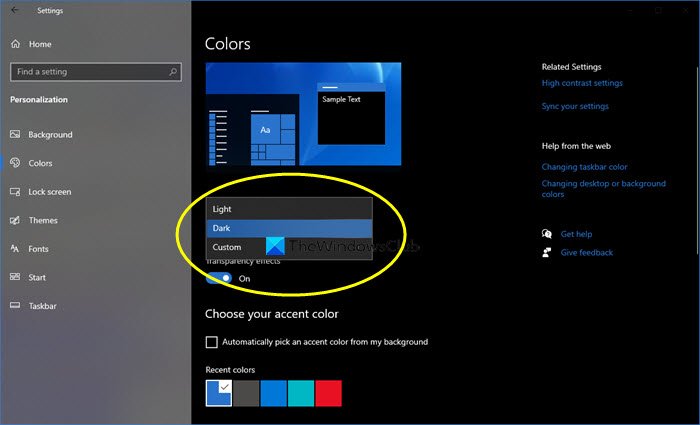
Para habilitar ou ativar o Tema(Dark Theme) ou Modo(Mode) Escuro no Windows 10 :
- No Menu Iniciar, abra Configurações
- Clique em Personalização .
- No painel esquerdo, selecione Cores(Colors) .
- No menu suspenso Escolha(Choose) sua cor, você verá 3 opções:
- Leve
- Escuro
- Personalizado
- Selecione Escuro.
Seu tema do Windows 10, incluindo os aplicativos, ficará escuro.
Se você escolher Personalizado(Custom) , poderá definir o modo de janelas padrão(Default windows mode) e o modo de aplicativos padrão(Default apps mode) .
Quando você faz isso, até mesmo os aplicativos como o aplicativo da Windows Store , o aplicativo de email(Mail) , o aplicativo de calendário(Calendar) , etc., usarão o fundo preto de economia de energia e fácil de ver. Além disso, este modo escuro(Dark Mode) também é ótimo para condições de pouca luz.
Deixe-nos saber se você planeja usar o tema escuro(Dark Theme) no Windows 10 .
DICA(TIP) : Se desejar, você também pode alternar entre o Modo Claro e Escuro automaticamente .
Ative o tema escuro do (Dark Theme)Windows 10 usando o Registry Tweak
É sempre uma boa ideia criar primeiro um ponto de restauração do sistema, antes de fazer qualquer alteração no Registro do Windows.(It is always a good idea to create a system restore point first, before making any changes to the Windows Registry.)
1. Pressione a combinação de tecla Windows Key + Rregedit na caixa de diálogo Executar e pressione (Run)Enter para abrir o Editor do Registro.( Registry Editor.)
2. Navegue aqui:
HKEY_LOCAL_MACHINE\SOFTWARE\Microsoft\Windows\CurrentVersion\Themes

3. Neste local de registro, clique com o botão direito do mouse sobre a chave Temas(Themes) e selecione Novo(New) -> Chave(Key) . Nomeie a chave recém-criada como Personalizar(Personalize) . Realce Personalizar(Personalize) e vá para o painel direito.
Clique com o botão direito do mouse no espaço em branco e selecione Novo(New) -> Valor DWORD(DWORD Value) . Nomeie o DWORD recém-criado como AppsUseLightTheme se você estiver na versão final do Windows 10 .
Como você criou o registro DWORD , obviamente ele terá seus dados de valor(Value data) definidos como 0 . Caso o DWORD exista por padrão, não é necessário criar nada. Apenas(Just) certifique-se de que seu Data esteja definido como 0 :

4. Repita a etapa 3(step 3) para a chave do usuário também no seguinte local:
HKEY_CURRENT_USER\SOFTWARE\Microsoft\Windows\CurrentVersion\Themes\Personalize
Quando terminar a manipulação do registro, feche o Editor do Registro(Registry Editor) e reinicie a máquina.
Depois de reiniciar o sistema, abra o aplicativo Configurações(Settings) e você verá que o tema escuro está ativado agora.
Usuário do Windows 11? (Windows 11 user?)Este post mostrará como habilitar o Modo Escuro no Windows 11(how to enable Dark Mode on Windows 11) .
Se você gosta de temas sombrios, dê uma olhada nestes posts também:(If you like dark themes, you might want to take a look at these posts too:)
- Habilite automaticamente o Windows Dark Theme em Configurações
- Ative o tema escuro no navegador Edge
- Temas escuros gratuitos para Windows(Free Dark Themes for Windows)
- Habilite o tema escuro no Microsoft Edge para iPad(Enable Dark Theme in Microsoft Edge for iPad)
- Bloco de notas preto no modo escuro(Dark Mode Black Notepad)
- Mudar para o tema Cinzento Escuro no Office
- Ative o modo escuro no aplicativo Filmes e TV
- Ativar tema escuro para o aplicativo do Twitter
- Habilite o modo escuro no Microsoft Teams(Enable Dark Mode on Microsoft Teams) .
Related posts
Alterne automaticamente entre Windows 10 Dark and Light theme
Luna é um comutador automático Dark Mode para Windows 10
Ativar Dark Theme para cada aplicação em Windows 10
Como habilitar o File Explorer Dark Theme em Windows 10
Como ativar o modo escuro em todos os lugares no Windows 10
Disable, Enable, Clear History de Live Tile Notifications em Windows 10
O que é o modo de teste no Windows 10?
Best grátis Dark Themes para Windows 10
Ative o modo de jogo para suavizar o desempenho no Windows 10
Como habilitar o AHCI Mode em Windows 10
Como recuperar dados de um Windows XP Mode VM em Windows 10
Fix Computer Wo não vai para Sleep Mode em Windows 10
Como Iniciar Windows 10 em Mode Seguro
Como visualizar DPI Awareness Mode de Apps em Windows 10 Task Manager
Guest Mode Desativar Microsoft Edge usando Windows 10 Registry
Ativar ou Desativar Developer Mode em Windows 10
Modo Windows 10 Tablet: O que é e como usá-lo
O que é o “Windows 10 no Modo S”? Posso alterá-lo para o Windows normal?
Como iniciar Windows 10 em Mode Seguro (9 maneiras)
Modo de jogo no Windows 10: testando o desempenho da vida real em jogos modernos
